Google Drive'ın olmasının en güzel yanlarından biriGmail’e bağlı olarak eklerinizi kaydedebilir ve gelen kutunuzda gerek duymadığınız e-postaları arşivleyebilirsiniz. Klasör desteği işleri düzenli tutmanıza izin verir, ancak işlem biraz daha iyileşebilir. Google Drive’ın bu işlevselliğini tarayıcınıza genişletmek istiyorsanız, Drive'a Kaydet bir deneme. Görüntüleri, HTML5 tabanlı ses ve videoları ve bir bağlantının HTML kodunu Google belgesi olarak kaydetmenize olanak sağlayan bir Chrome uzantısıdır. Google Drive’ınıza öğeler göndermenizi sağlayan sağ tıklama bağlam menüsüne bir seçenek ekler. Bir masaüstü bildirimi, bir öğenin başarıyla kaydedildiğini size gösterir; bu, kaydettiğiniz dosyanın / öğenin boyutuna bağlı olarak biraz zaman alabilir. Google hesabınızda oturum açmanız gerekir, ancak masaüstü uygulamasının çalışıyor veya yüklü olması gerekmez.
Kurulduktan sonra bir resme tıklayın (yokresimler için kısıtlamayı biçimlendirin) ve image Resmi Google Drive’a Kaydet ’seçeneğini seçin. Kaydetme işlemi hemen başlar, ancak görüntüler için bile tamamlanması biraz zaman alır.
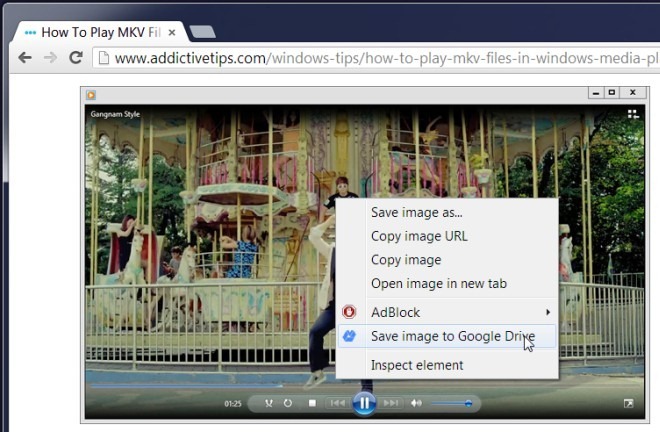
Bir masaüstü bildirimi, kaydetme zamanını size bildirir.işlem başlar ve tamamlanana kadar yapışır. İlerleme gösterilmez ve uzantının sayfası söylemiyor olsa da, hem bildirimi hem de indirdiğiniz kaynak sayfayı kapatırsanız, kaydetme işlemi sona eriyor gibi görünür.
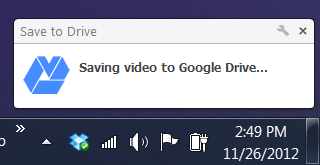
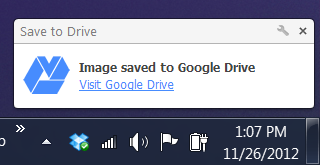
Drive'a Kaydet, öğeleri Google’daki ‘My Drive’ a kaydeder.Sürücü ve kendi klasörünü oluşturmaz, böylece kaydedilen öğelerin bulunması daha kolaydır. Yine de küçük bir hata var; Uzantıyla kaydettiğiniz resim dosyalarının Google Drive'da önizlenemediği anlaşılıyor. JPG ve PNG formatları ile test ettik ve yerel sürücüden yüklenen aynı formattaki resimlerle mükemmel bir şekilde önizleme yaptık.
Önizlemede olmayan resimlerin yanı sıra, uzantıoldukça iyi. Dosyaları sabit diskinize kaydetmek yerine, onu bulut sürücünüze gönderen ek bir dosya kaydetme seçeneği gibidir. Bunu manuel olarak yapmak için, önce bir dosyayı indirip yüklemeniz gerekecek, bu da verimsiz olmaktan çok zaman alacaktı. Maalesef, Google Drive’ınıza kaydetmek üzere birden fazla öğeyi sıraya koyamazsınız, eklenmesi durumunda tüm deneyimi daha doğal hale getirecek bir özellik.
Chrome İçin Sürücüye Kaydet'i yükleyin





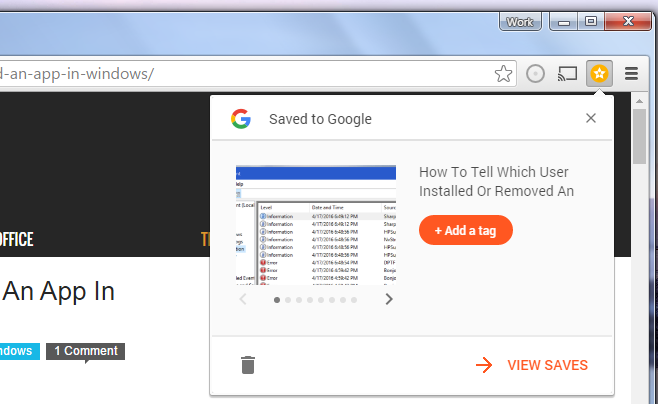







Yorumlar